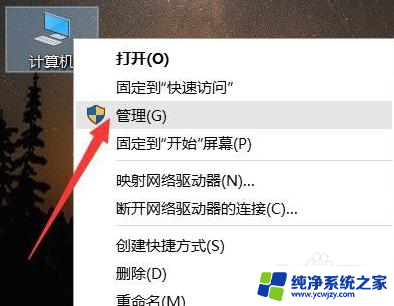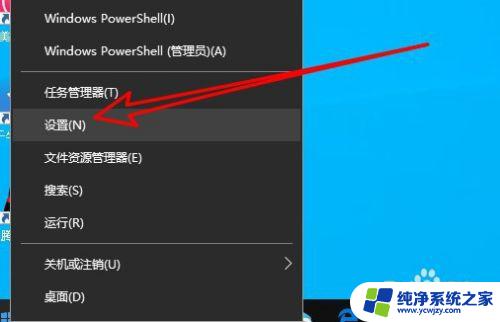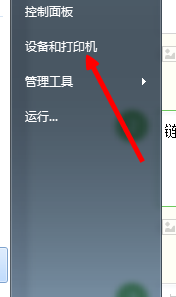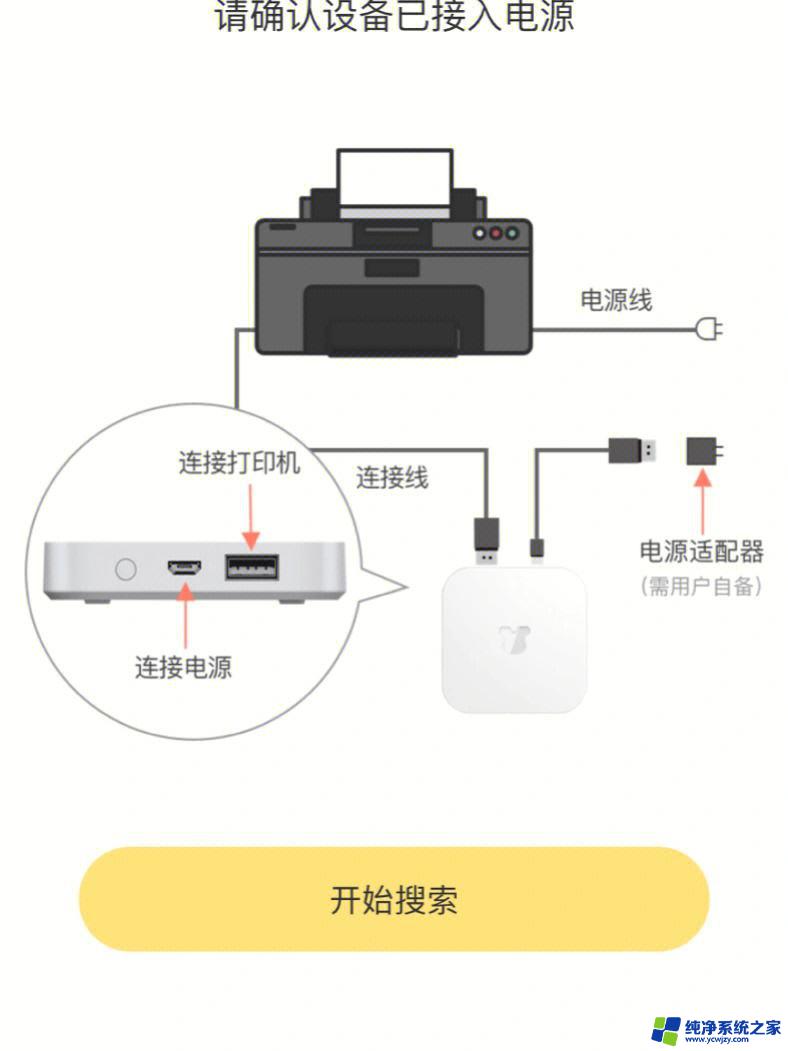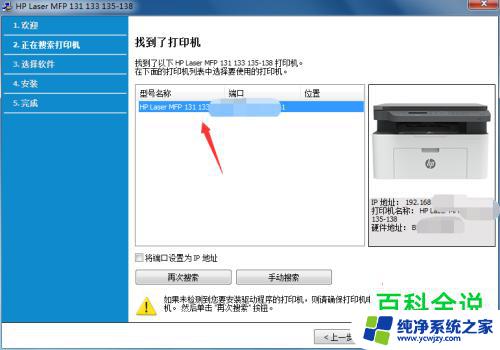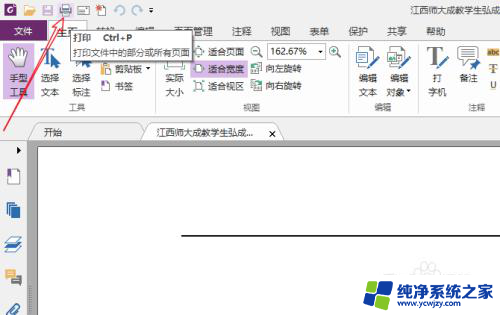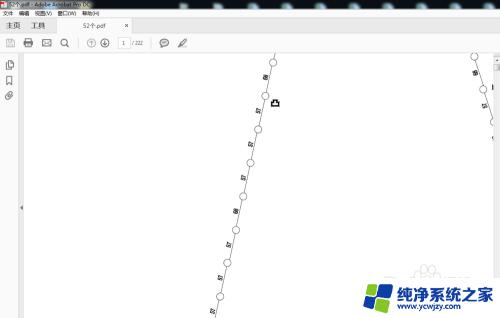电脑已连接打印机为什么打印不了 为什么电脑连接了打印机却无法正常打印文件
电脑已连接打印机为什么打印不了,电脑已连接打印机,然而却无法正常打印文件,这是许多人在使用打印机时遇到的常见问题,在我们追求高效便利的科技时代,打印机成为了我们办公和生活中不可或缺的工具。当我们遇到打印问题时,往往会感到困惑和无奈。为什么电脑连接了打印机却无法正常打印文件呢?这个问题涉及到多个方面,包括硬件连接、驱动程序、设置问题等等。在本文中我们将探讨这些可能导致打印机无法正常工作的原因,并提供一些解决方案,帮助大家解决这个问题。
操作方法:
1.在电脑桌面用鼠标右键点击计算机,进入“管理”。
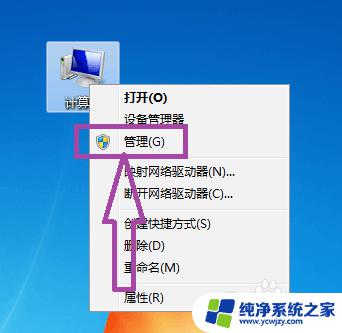
2.点击“管理”,弹出计算机管理的窗口页面。
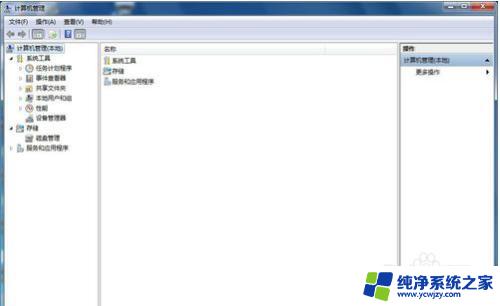
3.在计算机管理页面上依次进入“应用程序和服务”——“服务”。
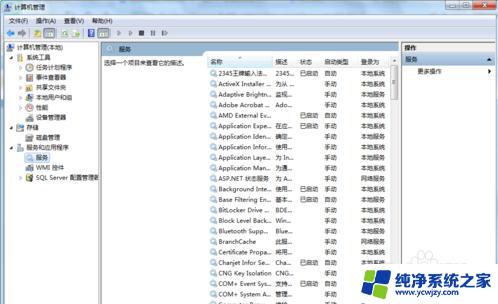
4.然后在服务的右侧项目中找到“Print Spooler”。
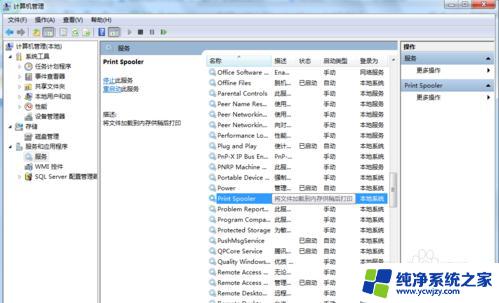
5.查看Print Spooler服务是否开启,如果没有开启的话。需要将Print Spooler服务设置为已启动。
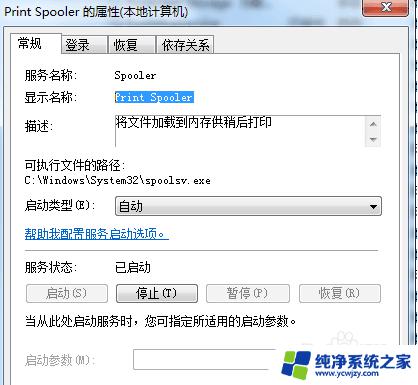
6.点击计算机左下角的开始,在弹出的开始菜单中进入设备和打印机。
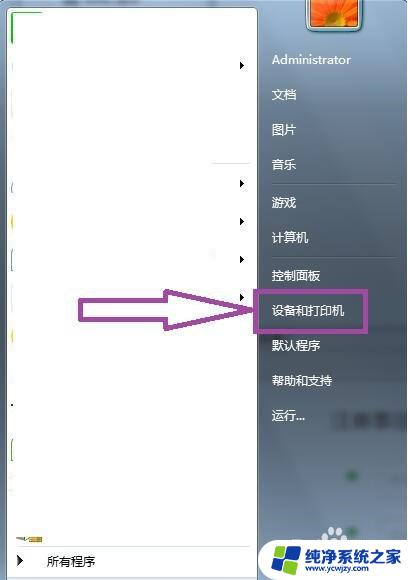
7.进入设备和打印机页面,在已安装的打印机中将其设置为默认打印机。
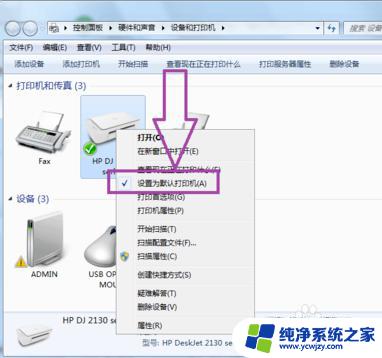
8.鼠标右键单击打印机,在弹出的窗口中点击“打印机现在正在打印什么”。
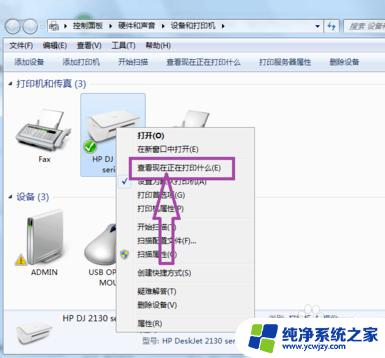
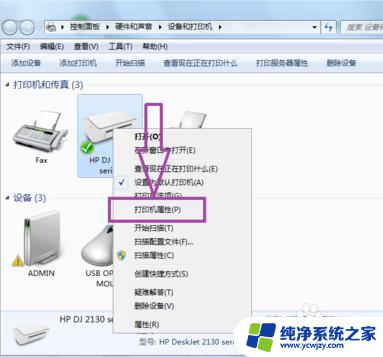
9.在打印窗口中清空任务,重启电脑和打印机即可。

以上是电脑连接打印机却无法打印的所有内容,如果您遇到此类问题,请根据本文提供的方法解决,希望这些方法对您有所帮助。